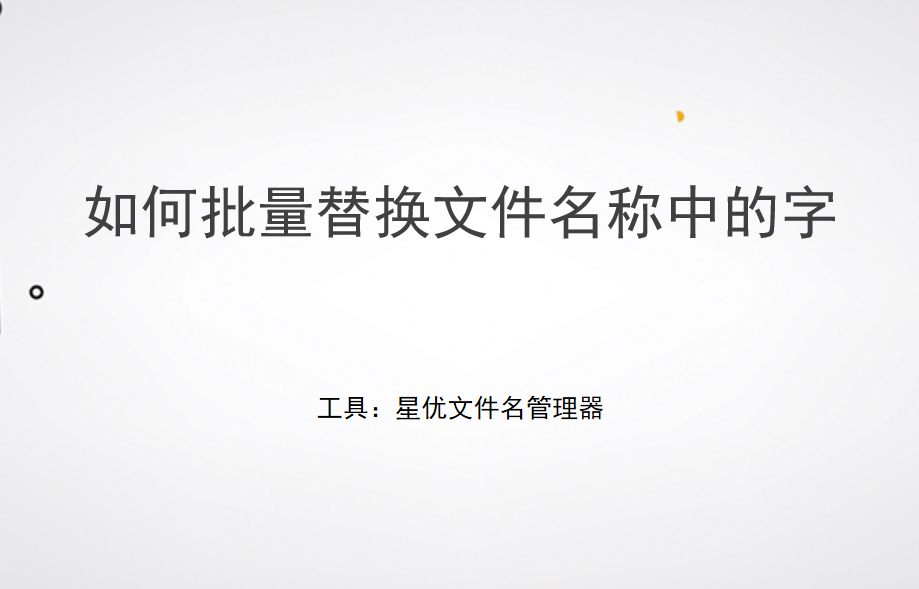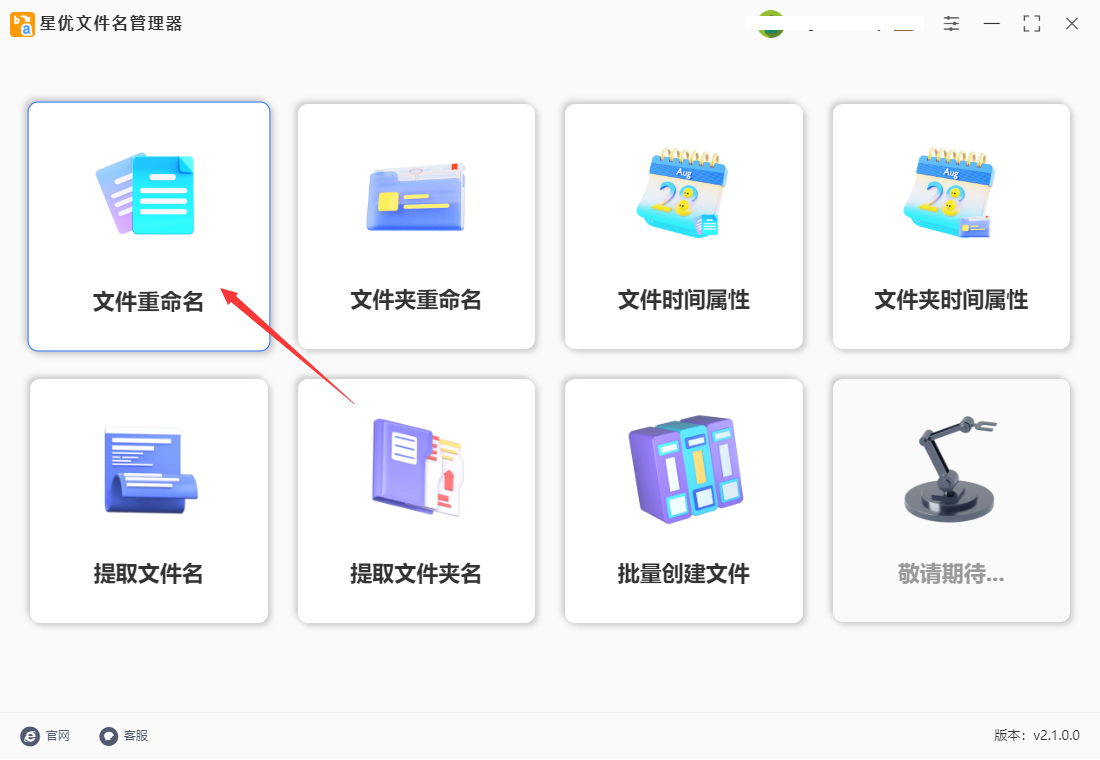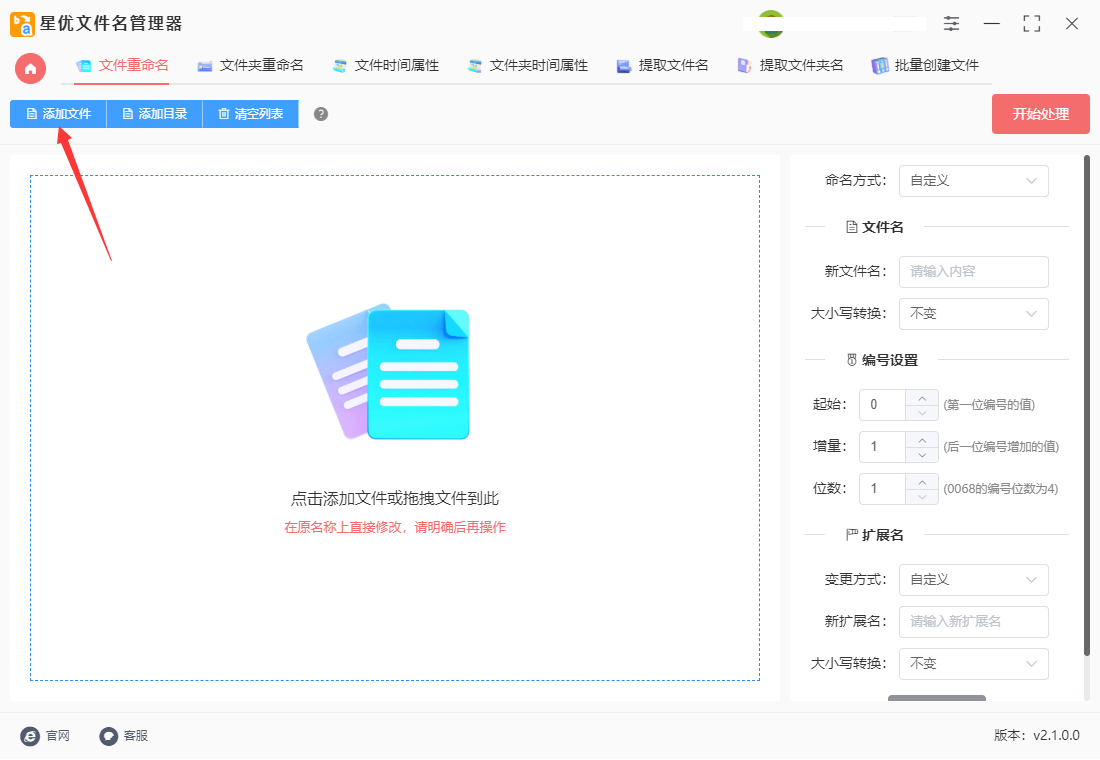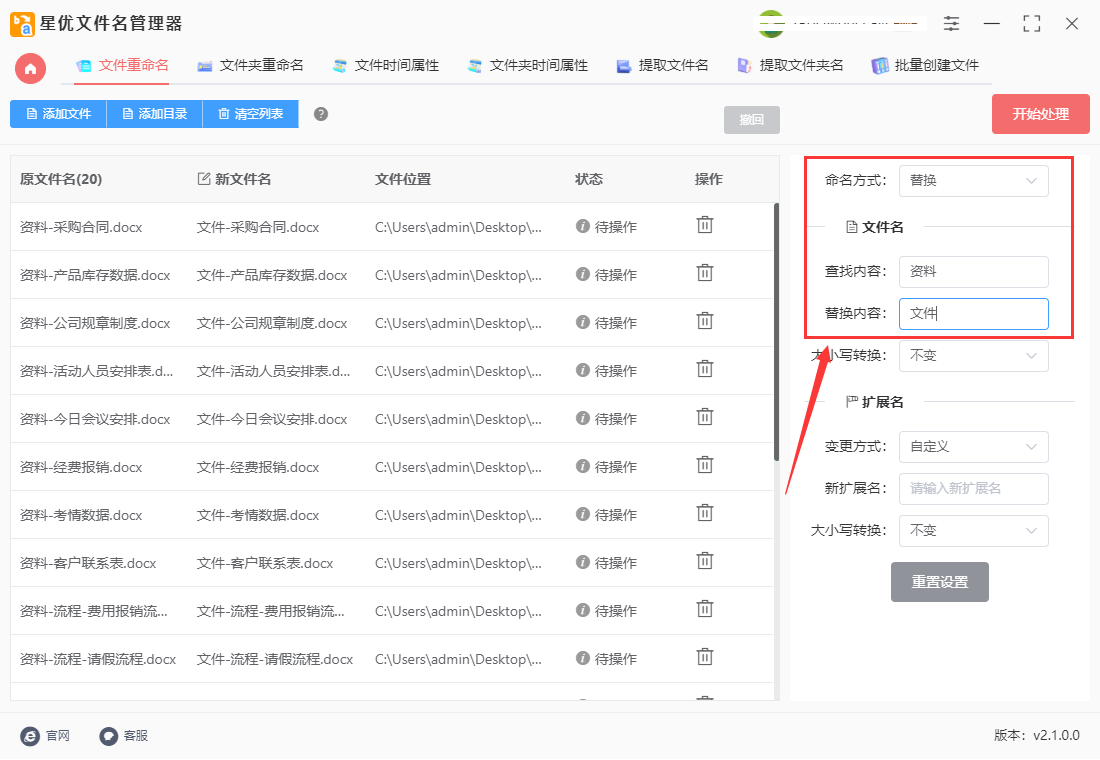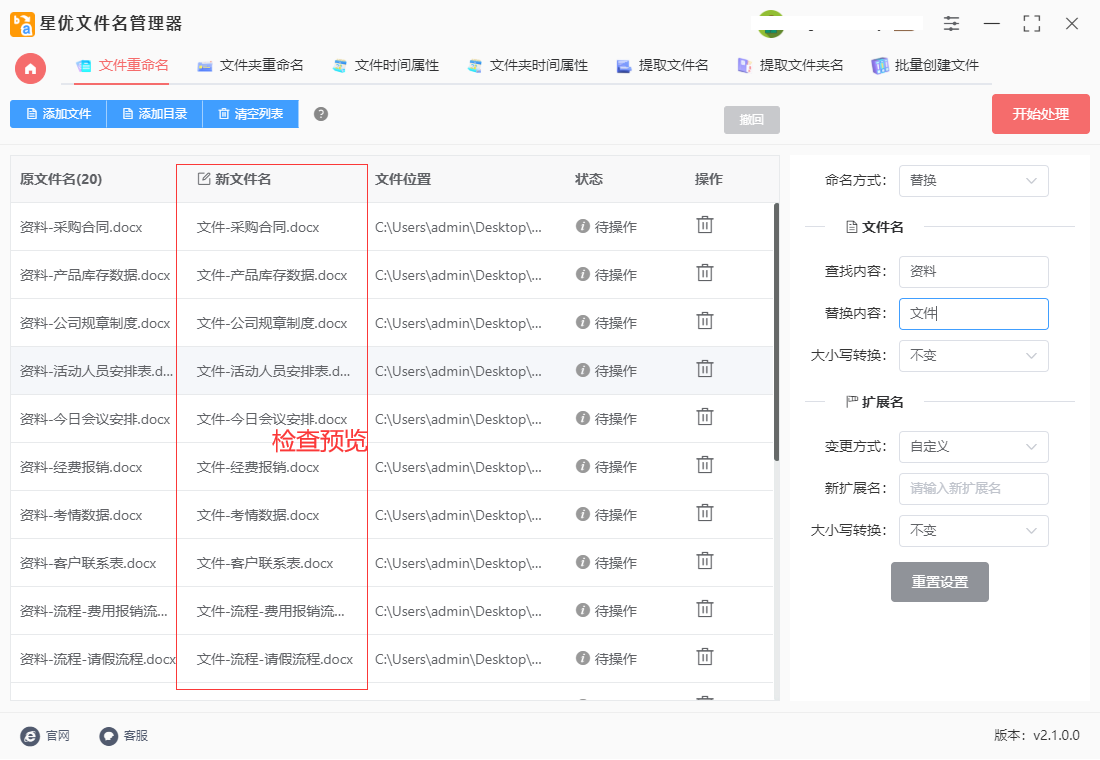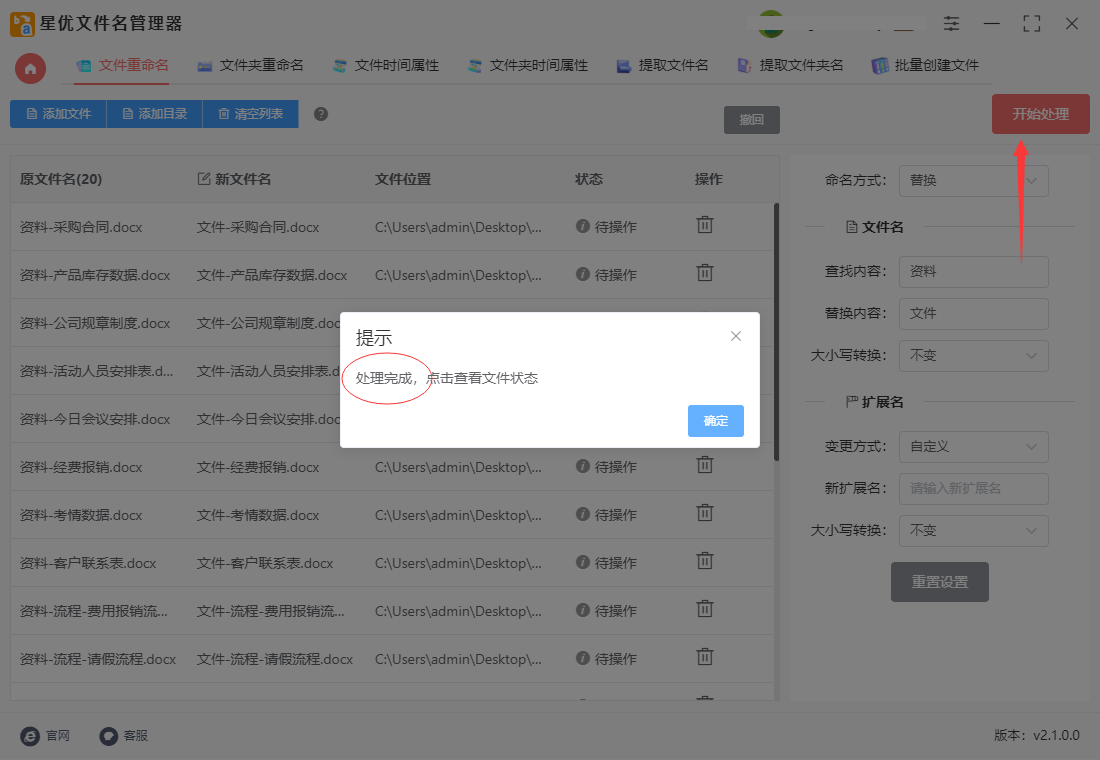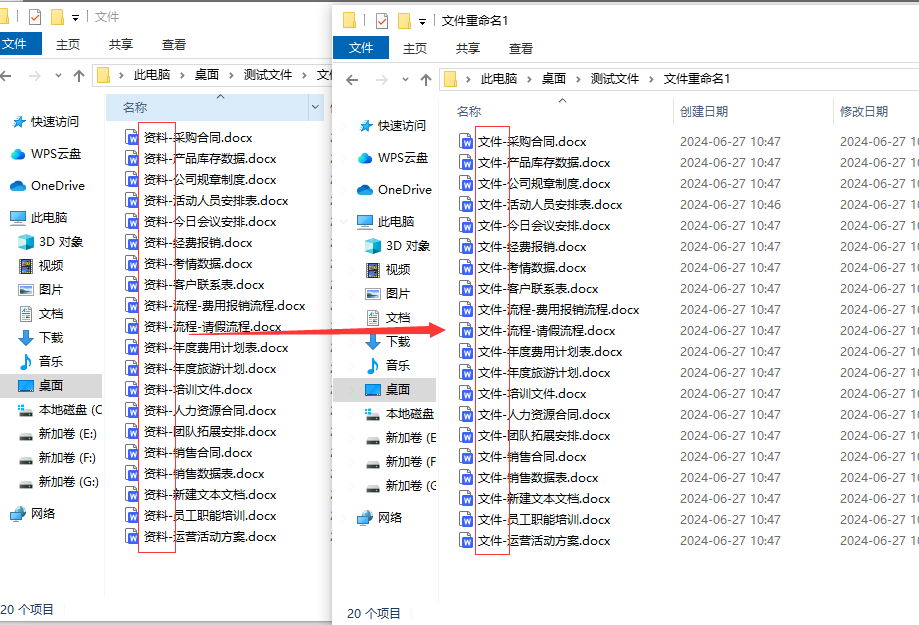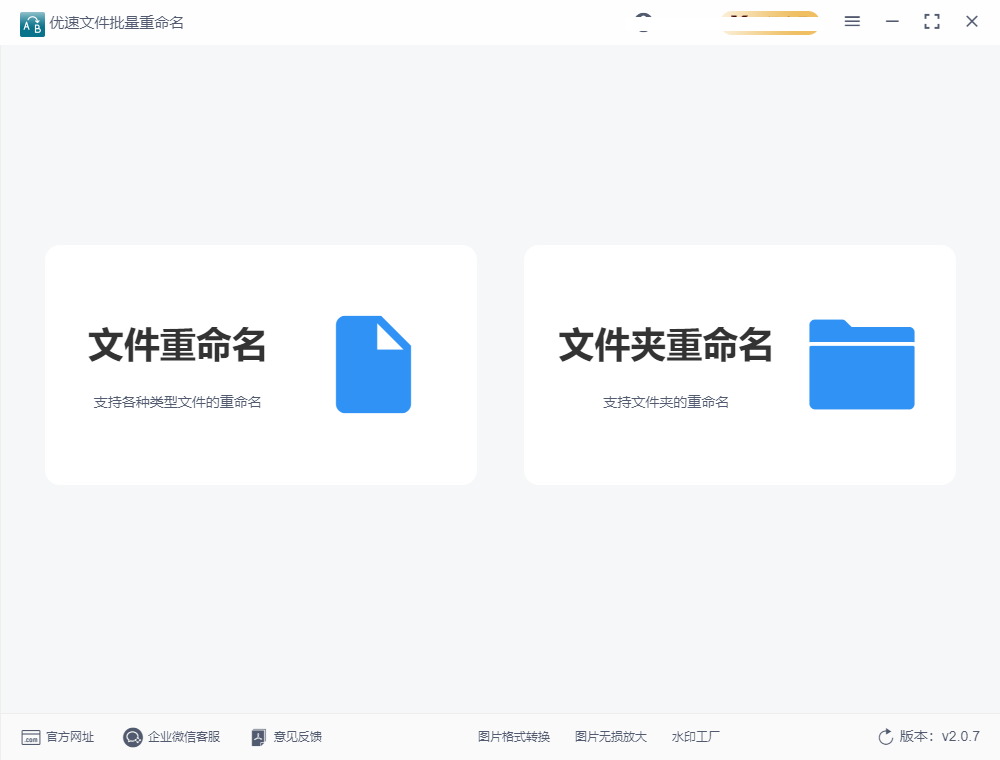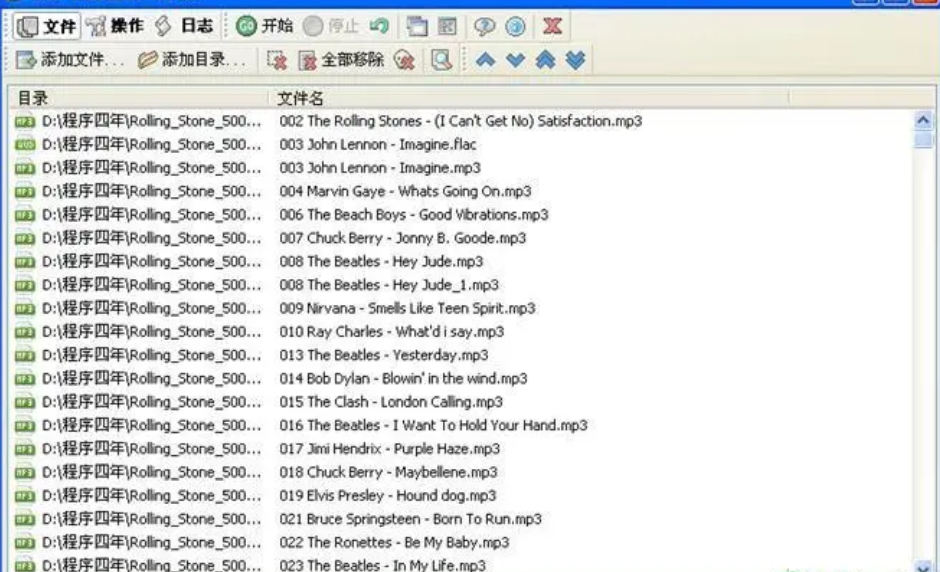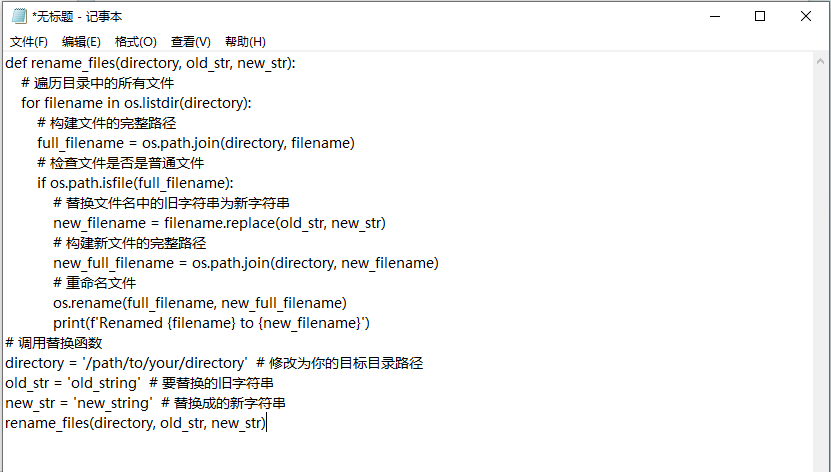如何批量替换文件名称中的字?在数字化时代,我们的电脑中保存着大量的文件。无论是工作文档、照片、视频还是音乐文件,它们通常都有着自己的文件名。文件名不仅仅是用来标识文件内容的标签,它们还可以帮助我们快速识别和组织数据。然而,有时候我们可能需要对大量的文件名进行统一的修改,这就需要用到批量替换文件名称中的字。首先,批量替换文件名称中的字并不是一项复杂的任务,但它确实需要仔细的计划和执行。想象一下,你有一个包含数百个文件的文件夹,每个文件的名称中都包含着一个需要替换的特定词汇。比如,你的照片文件夹里面有很多文件的名字都包含了“旧手机”,但现在你已经换了新手机,希望将它们的名称中的“旧手机”替换为“新手机”。
那么我们应该肯定的是,这项操作是一项非常常见的文件名批量修改技能,但是很多人是不知道怎么批量替换的,最后花上大量时间一个一个的进行替换,毫无疑问效率实在太低了,下面的几个方法仔细看看吧,保证你可以一分钟学会。
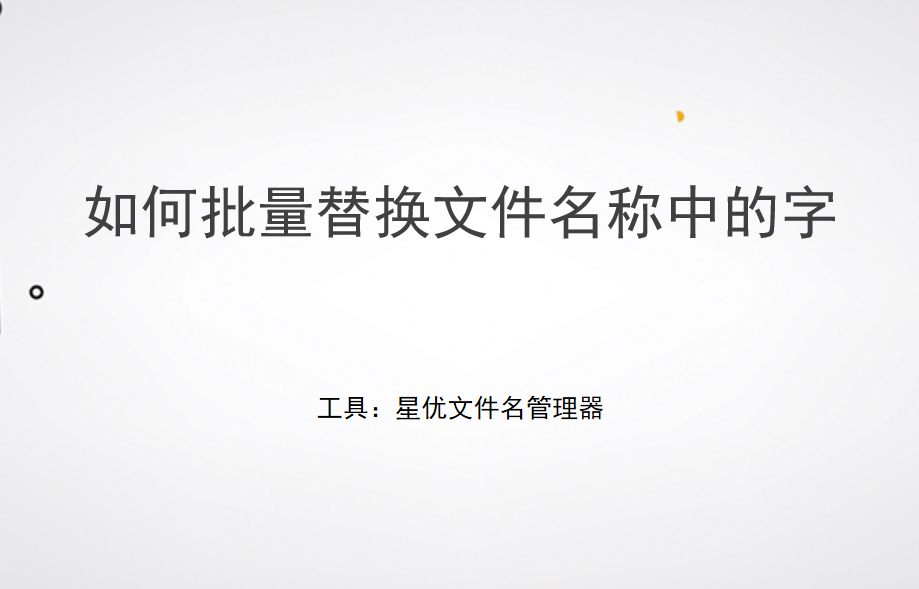
方法一:使用“星优文件名管理器”软件来完成
软件下载地址:https://www.xingyousoft.com/softcenter/XYRename
步骤1,很多人还是第一次使用到“星优文件名管理器”软件,所以请提前在电脑上将此软件下载安装好,打开之后我们直接点击软件的第一个功能【文件重命名】进入下一步。
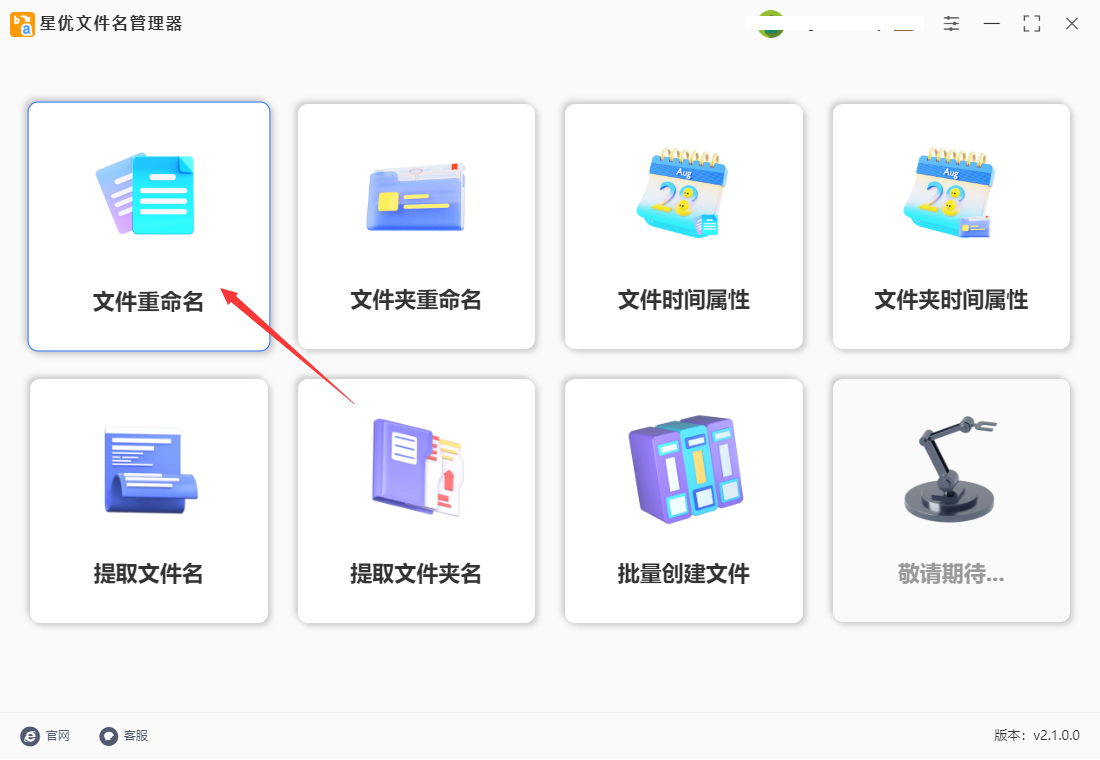
步骤2,来到软件具体的功能操作界面后,点击软件左上角【添加文件】按钮,将名称需要替换文字的文件一次性全部导入到软件里。
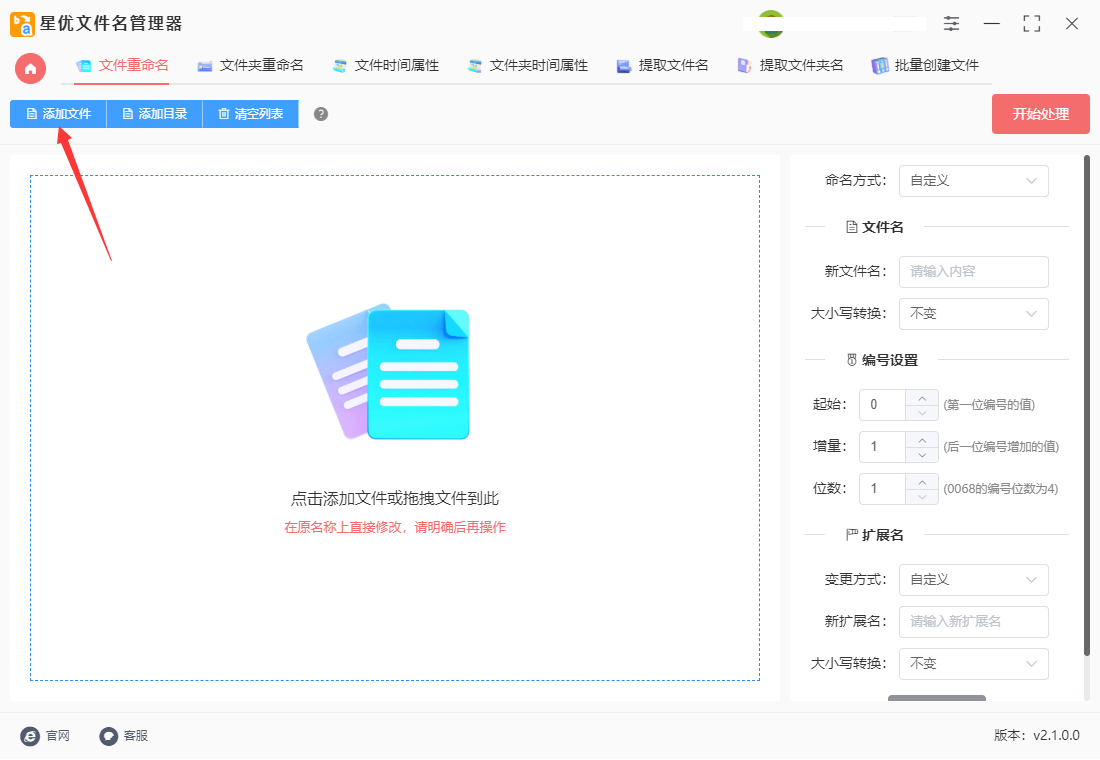
步骤3,就是关键的设置操作,命名方式设置为“替换”模式;查找内容右边输入要替换的文字;最后在替换内容右侧输入修改后的文字。其它参数就不需要设置了。
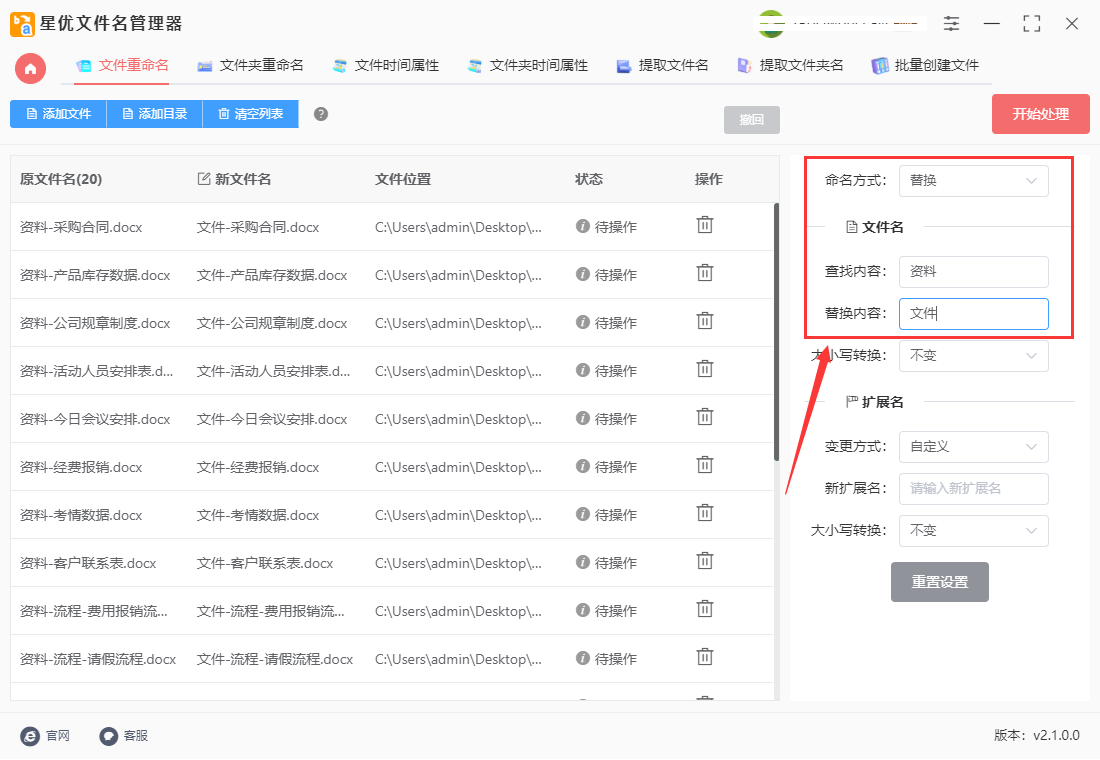
步骤4,设置效果可以在左侧新文件名这一列进行检查,新文件名会随着设置而实时发生变化。
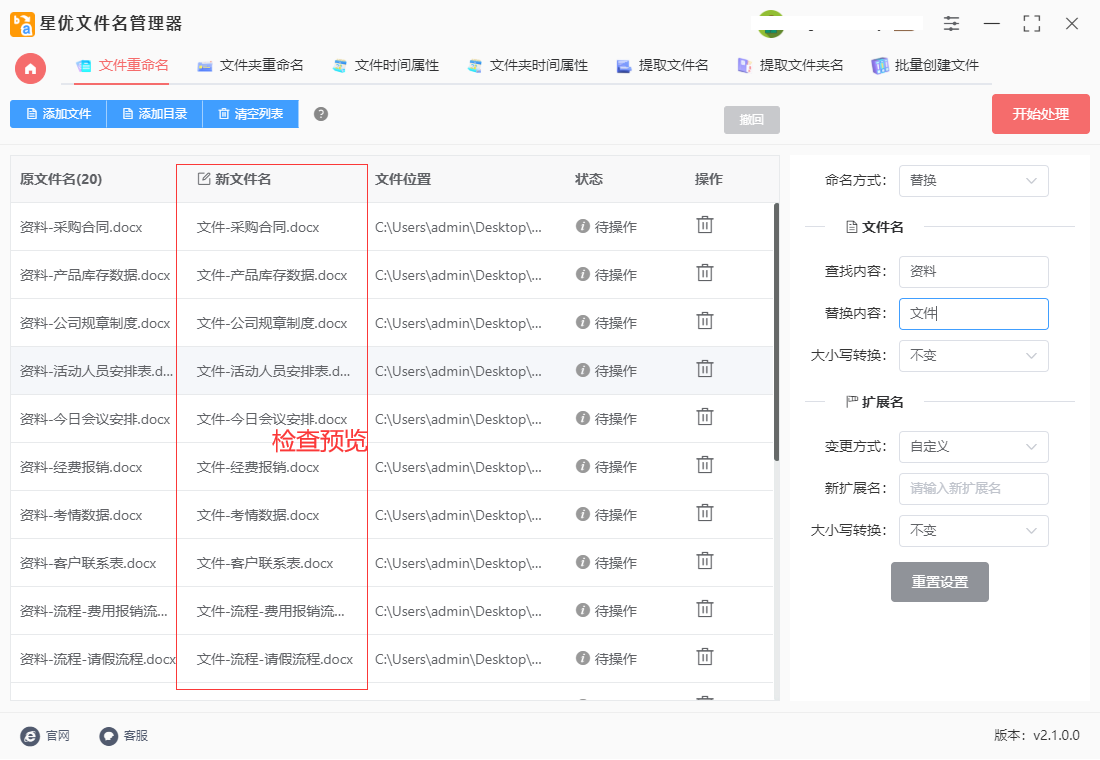
步骤5,对设置效果满意的话,就可以点击右上角【开始处理】按钮进行启动,软件就开始帮助我们替换文字了,等软件提示你“处理完成”的时候,说明文件名中的文字全部替换好了。
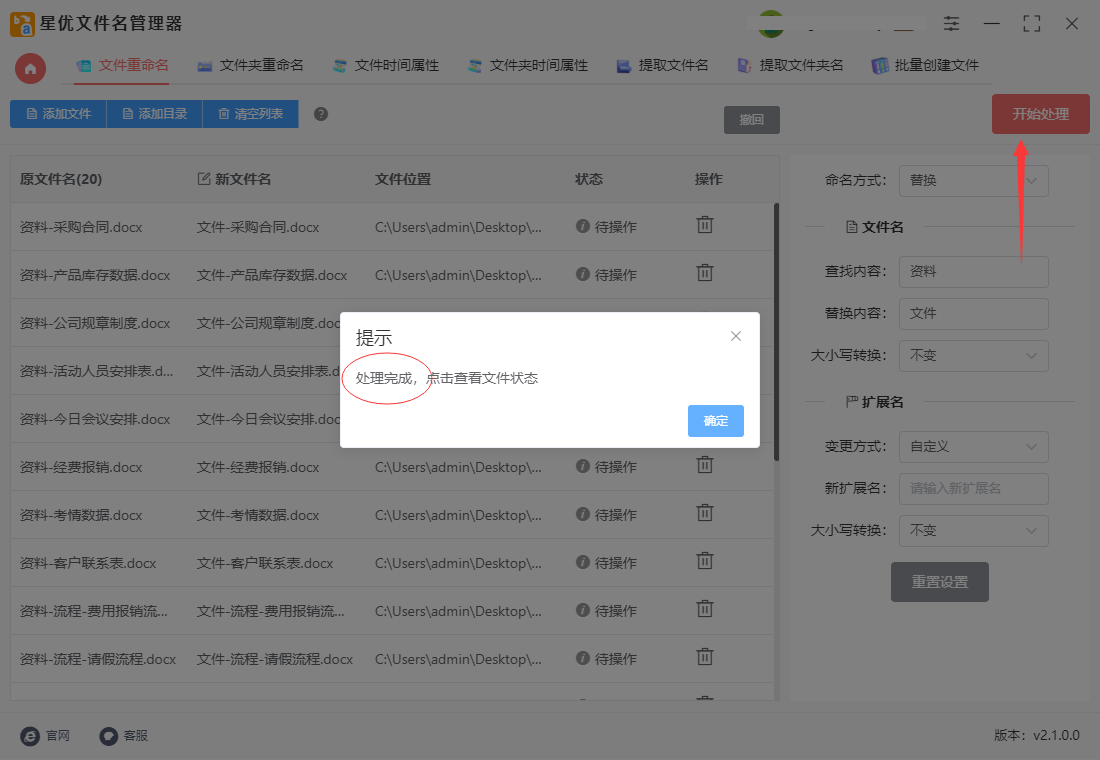
步骤6,最后从下面的截图可以可看出,我们成功将所有文件名中的“资料”这几个字替换为了“文件”。
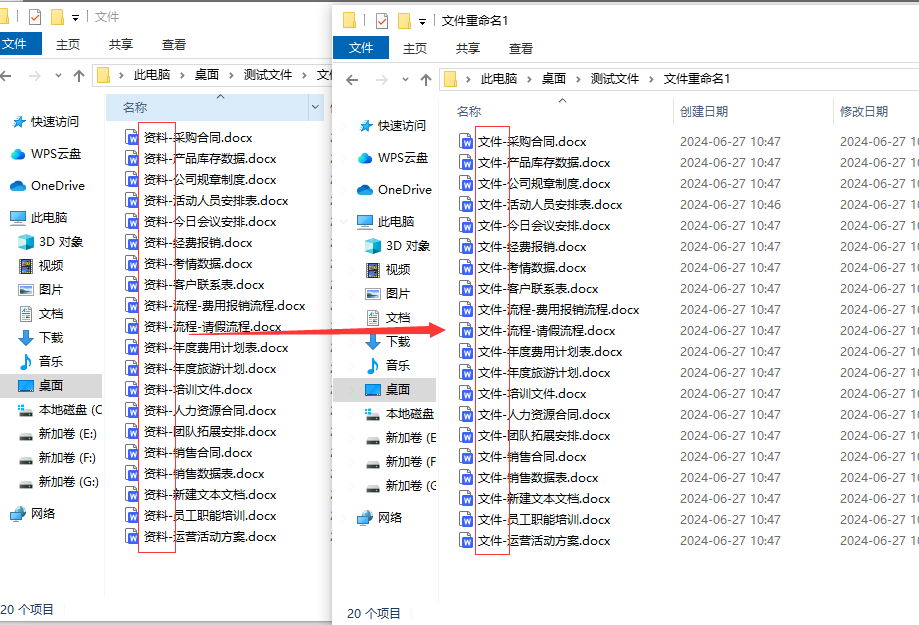
方法二:使用“优速文件批量重命名”软件批量替换
使用优速文件批量重命名软件来批量替换文件名称中的字,可以按照以下步骤进行:
1、下载并安装软件
前往优速办公官网下载“优速文件批量重命名”软件,下载完成后,安装该软件并打开。
2、导入文件
在软件内页,点击【添加文件】按钮或软件空白中间位置,将需要修改文件名的文件全部导入到软件中。
可以导入不同文件夹中的文件,文件数量没有限制。
3、设置替换规则
在文件页面中,找到设置选项。
选择命名方式为“替换”。
在“查找内容”右侧输入要修改的文字(例如:“oldtext”)。
在“替换内容”右侧输入修改后的文字(例如:“newtext”)。
可以实时预览新文件名这一列,检查设置的效果是否正确。
4、开始处理
检查无误后,点击【开始重命名】或类似的按钮(如【开始处理】)启动软件。
软件会按照设定的规则,批量修改文件名中的一部分。
5、完成检查
修改完成后,软件会自动弹出“重命名成功”的提示框。
可以对比修改前后的文件名,确保修改无误。
注意事项:
在执行批量重命名之前,请确保新的文件名不会与现有的文件名冲突。
检查文件名中是否包含特殊字符或空格,这些字符可能会影响文件的正常使用。
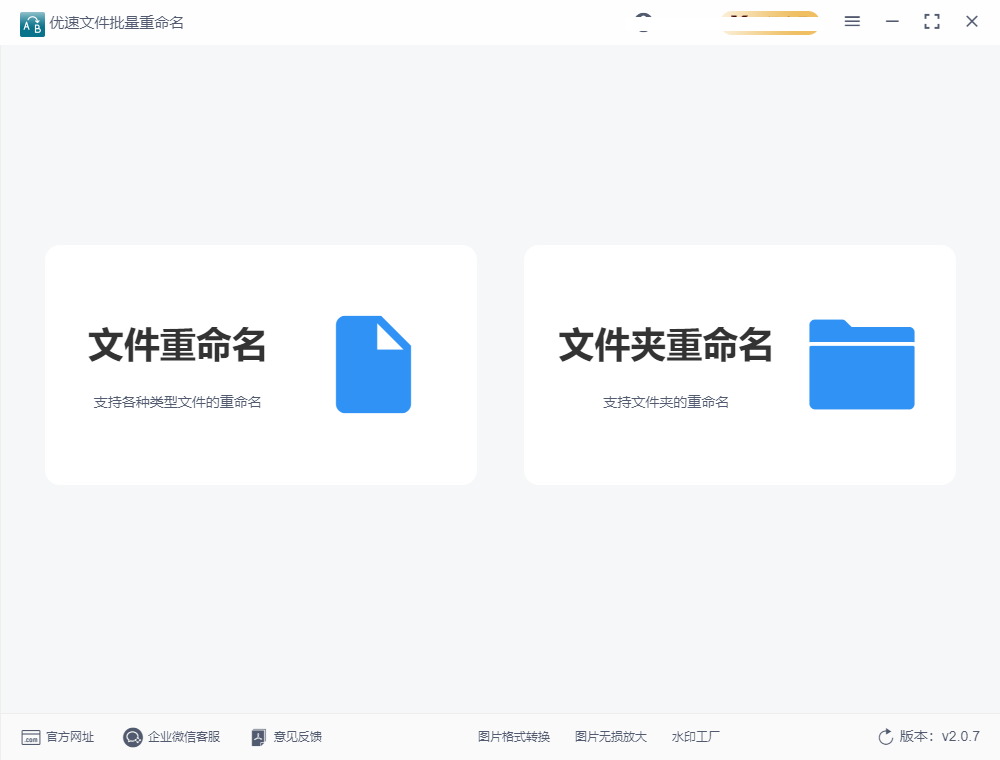
方法三:使用Tnt Rename软件批量替换
Tnt Rename是一个功能强大的免费软件,专门用于帮助用户批量重命名文件和文件夹。以下是使用 Tnt Rename 批量替换文件名称中的字的简要步骤:
1、打开软件并添加文件
打开 Tnt Rename 后,点击界面上的“Add files”或者“Add folder”按钮,选择你想要修改文件名的文件或文件夹。你也可以直接将文件或文件夹拖放到 Tnt Rename 的界面中。
2、设置替换规则
在 Tnt Rename 的界面中,你可以看到你添加的文件列表。选中你想要替换名称中的特定字的文件。
在底部的操作列表中,选择“Replace”(替换)操作。
3、配置替换参数
在替换操作的配置窗口中,你需要设置两个主要的参数:
Find what:输入你想要查找并替换的具体文字或字符。
Replace with:输入你想要用来替换的新文字或字符。
可以选择是否区分大小写,以及是否只替换文件名中的首次出现或者所有出现。
4、预览和执行
完成替换参数的设置后,点击“Preview”按钮可以预览将要修改的文件名。
确认无误后,点击“Rename”按钮,Tnt Rename 将会根据你的设置批量替换文件名中的文字。
5、完成
批量替换操作完成后,可以在 Tnt Rename 的界面上看到修改后的文件名列表。你可以浏览文件名,确认修改是否符合预期。
6、保存修改(可选)
如果满意修改结果,可以点击“Apply”或者“Commit”按钮来保存修改,或者选择“Undo”来撤销修改。
通过上述步骤,你可以利用 Tnt Rename 轻松高效地批量替换文件名称中的特定字或字符,帮助你管理和整理大量文件时节省时间和精力。
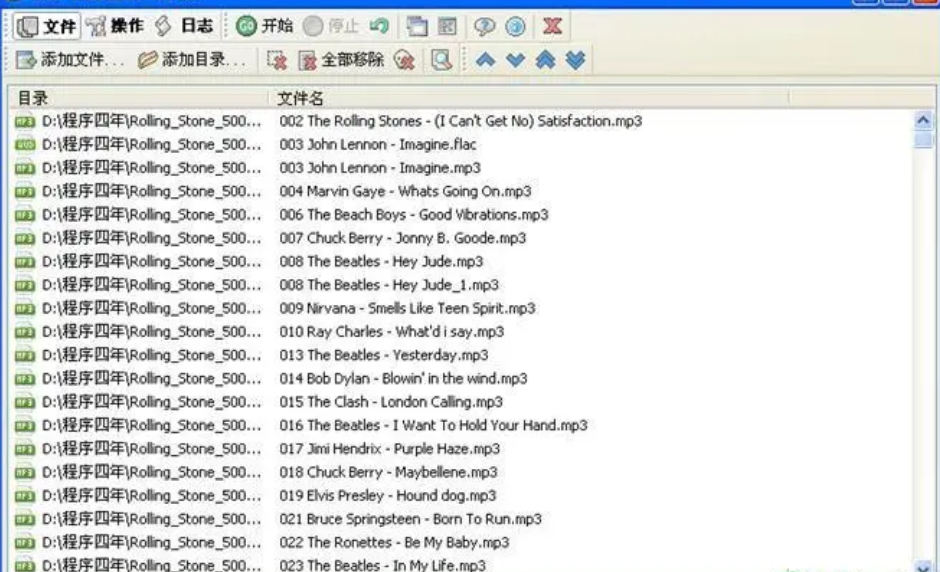
方法四:使用python进行批量替换
要批量替换文件名中的特定字符或字符串,可以使用Python的os模块和字符串操作方法来实现。下面是一个基本的示例代码,演示如何批量替换文件名中的字或字符:
import os
# 定义替换函数
def rename_files(directory, old_str, new_str):
# 遍历目录中的所有文件
for filename in os.listdir(directory):
# 构建文件的完整路径
full_filename = os.path.join(directory, filename)
# 检查文件是否是普通文件
if os.path.isfile(full_filename):
# 替换文件名中的旧字符串为新字符串
new_filename = filename.replace(old_str, new_str)
# 构建新文件的完整路径
new_full_filename = os.path.join(directory, new_filename)
# 重命名文件
os.rename(full_filename, new_full_filename)
print(f'Renamed {filename} to {new_filename}')
# 调用替换函数
directory = '/path/to/your/directory' # 修改为你的目标目录路径
old_str = 'old_string' # 要替换的旧字符串
new_str = 'new_string' # 替换成的新字符串
rename_files(directory, old_str, new_str)
解释:
1、导入模块: 首先导入了Python的os模块,用于文件和目录操作。
2、定义替换函数 rename_files:
接受三个参数:directory(目标目录的路径)、old_str(要替换的旧字符串)、new_str(替换成的新字符串)。
使用os.listdir(directory)遍历目录中的所有文件名。
对于每个文件名,检查是否是普通文件(使用os.path.isfile(full_filename))。
使用字符串的replace方法将文件名中的old_str替换为new_str。
使用os.rename函数重命名文件。
3、调用替换函数 rename_files:
修改directory为你希望批量处理文件名的目录路径。
设定old_str和new_str,分别为要替换的旧字符串和替换成的新字符串。
执行函数后,会打印出每个文件的重命名操作结果。
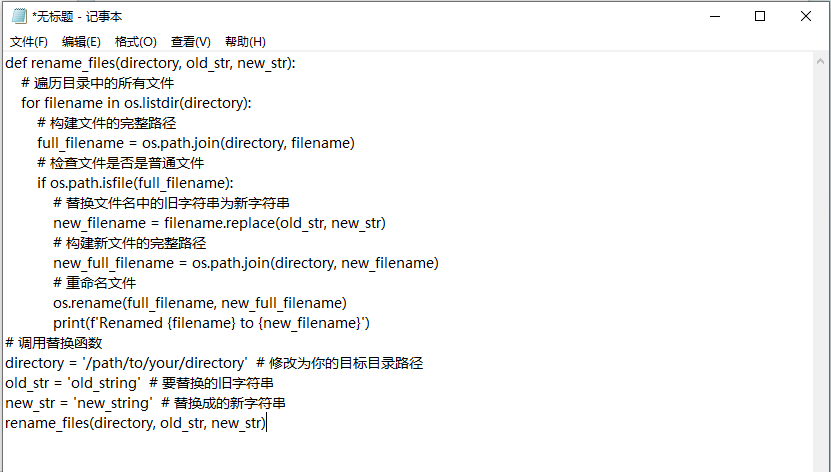
批量替换文件名称中的字不仅仅是简单的操作,它也是管理和整理数据的一种有效方式。通过统一文件名的格式和内容,不仅能够提高数据的可读性和可管理性,还能够帮助我们更高效地查找和处理这些文件。在工作中,尤其是处理大量文件的情况下,批量替换文件名称中的字更是一项极具价值的技能和工具。综上所述,批量替换文件名称中的字是一项简单而重要的任务。它不仅仅帮助我们管理和整理数据,还可以提高工作效率和数据处理的便利性。在数字化信息日益增多的今天,掌握如何批量替换文件名称中的字将成为管理和利用数据的一种重要技能,让我们能够更好地利用和管理自己的数字资产。好了,以上小编对大家关心的“如何批量替换文件名称中的字?”的问题给大家做了几个详细的解决办法介绍,详细的步骤能帮助大家解决问题,赶紧去试试看吧。